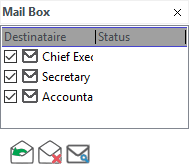Page History
...
Une fois la génération terminée, les cachets de demande ont été apposés suivant les règles définies sur les documents concernés, les E-mails de notification sont en attente dans la MailBox de Virtual Invoice.
De même, le programme est prêt à envoyer les copies des documents qui doivent se retrouver dans le répertoire personnel de chaque signataire.
| Warning |
|---|
Tant que l'utilisateur n'a pas cliqué sur le bouton ENVOYER , rien n'est transféré. |
| Info |
|---|
L'action de supprimer un mail entraîne moyennant confirmation la suppression de tous les cachets de demandes apposés sur les factures pour ce signataire |
2ème étape Contrôle du rapport de génération (Optionnel)
Si vous l'avez demandé, un Un rapport de génération vous est présenté comme affiché ci-dessous. En cliquant sur chaque ligne, la facture correspondante est affichée avec les cachets de demande apposés.
...
Une croix rouge signifie qu'aucun cachet de demande n'a été apposé sur la facture, un commentaire vous en explique la raison. vous pouvez de cette façon corriger en apposant manuellement un cachet, la croix rouge sera remplacée par un V vert.
Dans le cas ci-dessousPar exemple, la mention "Référence fournisseur manquante" signifie que Virtual Invoice ne peut identifier la référence fournisseur de la facture et donc ne peut appliquer la règle correspondante. A vous de compléter la référence fournisseur sur la facture (Bien identifier le fournisseur), ou d'apposer directement le cachet de demande d'approbation sur la facture.
...
| Info |
|---|
Toute correction de cachets(ajout, remplacement, suppression) à ce stade entraîne de façon automatique la mise à jour du contenu des E-mails présents dans la MailBox, vous n'avez donc pas à vous en soucier. |
3ème étape Envoi des E-mails aux approbateurs
Cliquez sur pour envoyer les E-mails
| Info |
|---|
L'action de supprimer un E-mail entraîne moyennant confirmation la suppression de tous les cachets de demandes apposés sur les factures pour ce signataire |
| Info |
|---|
permet de visualiser le texte du mail |
Lorsque les demandes d'approbations sont envoyées :
le destinataire reçoit un E-mail de notification avec un hyperlien qui contient diverses informations(Répertoire personnel de transfert,......)
En cliquant sur le lien, Virtual Invoice démarre un session sur le PC local du signataire et montre affiche la liste des documents qui lui sont destinés. Consultez la rubrique Comment approuver ou rejeter les factures pour plus de détails
...